多段线是由许多段首尾相连的直线段和圆弧段组成的一个独立对象,它有单条直线所不具备的编辑功能。多段线相比其他图形,无论是创建还是查询对象的各种数据,都要快捷方便的多,这对于CAD使用者而言十分实用。本文讲给大家介绍CAD中多段线的绘制与分解。
以绘制自定义箭头为例向大家讲解CAD如何绘制具有不同宽度的多段线,步骤如下:
1.打开CAD软件,新建文件,将页面缩放至合适大小;
2.在页面上方功能区单击【绘图】面板的【多段线】,或者直接输入快捷键【PL】然后点击回车键启动多段线绘制命令,根据命令栏给出的选项提示依次操作;
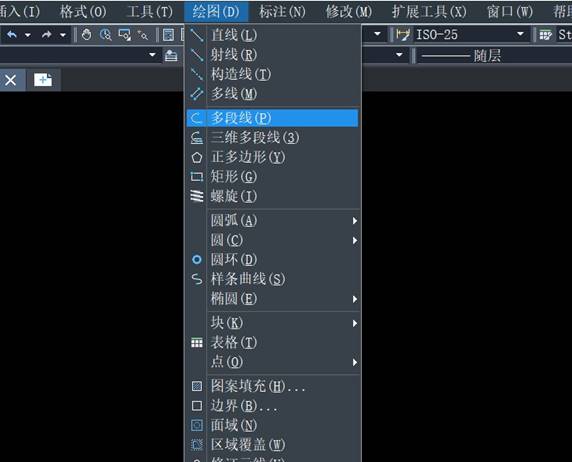
3.在页面上单击任一点P1,指定其为起点;
4.输入【W】按回车键,选择指定线宽,指定起点宽度时输入【0】,指定端点宽度时输入【5】;
5.指定下一个点P2作为箭头端点,这样就绘制出了箭头的三角区域;

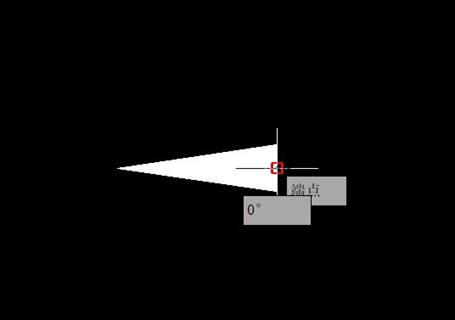
6.再次输入【W】按回车键,选择指定线宽,指定起点宽度时输入【2】,指定端点宽度时输入【2】;
7.输入【L】指定直线长度,输入【20】作为箭头直线区域的长度,这样一个基础的箭头就制作完成了;

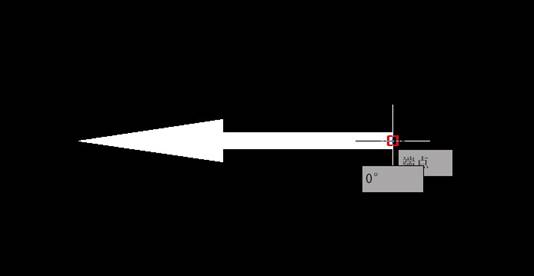
8.想在箭头后方加一段弧线,此时应输入【A】按回车键,转入绘制圆弧模式;
9. .再次输入【W】按回车键,选择指定线宽,指定起点宽度时输入【2】,指定端点宽度时输入【0】;
10.向上捕捉90度极轴,输入【30】,按回车键这样一段圆弧就绘制完成了。整个自定义箭头也就制作出来了,效果如下图所示:

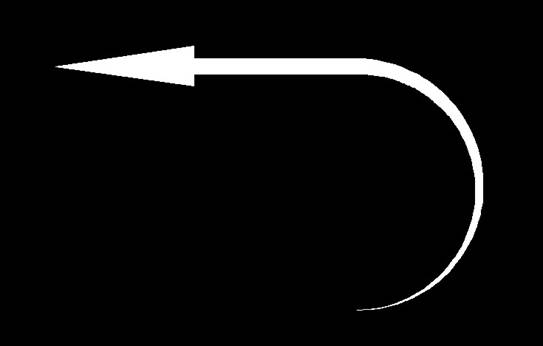
多段线的分解:
1.选择刚绘制的图形,由性质栏可以看到该对象是一个独立对象;
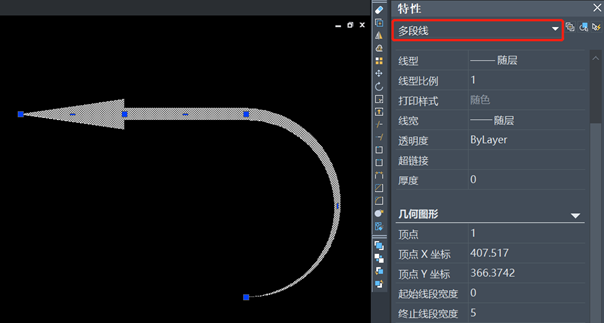
2.单击右边菜单栏的【分解】按钮或输入快捷键【EX】按回车键启动分解命令,选择图形对象,按回车键结束。此时图形的线宽消失,变成直线与圆弧的组合体,框选住整个图形,从性质栏可以看到该多线段已经被分解为5个独立对象。
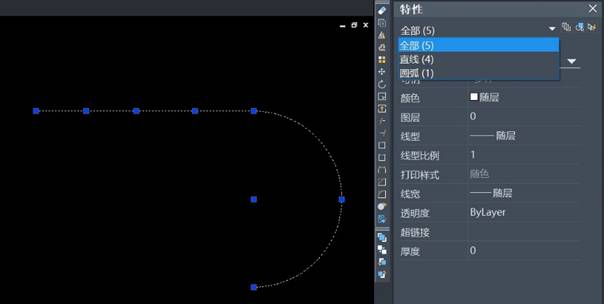
以上就是CAD多段线的绘制与分解详细步骤演示,你学会了吗?多段线的绘制还有很多功能等你去摸索发现哦,快去试试吧!
推荐阅读:免费CAD
推荐阅读:国产CAD
·定档6.27!中望2024年度产品发布会将在广州举行,诚邀预约观看直播2024-06-17
·中望软件“出海”20年:代表中国工软征战世界2024-04-30
·2024中望教育渠道合作伙伴大会成功举办,开启工软人才培养新征程2024-03-29
·中望将亮相2024汉诺威工业博览会,让世界看见中国工业2024-03-21
·中望携手鸿蒙生态,共创国产工业软件生态新格局2024-03-21
·中国厂商第一!IDC权威发布:中望软件领跑国产CAD软件市场2024-03-20
·荣耀封顶!中望软件总部大厦即将载梦启航2024-02-02
·加码安全:中望信创引领自然资源行业技术创新与方案升级2024-01-03
·玩趣3D:如何应用中望3D,快速设计基站天线传动螺杆?2022-02-10
·趣玩3D:使用中望3D设计车顶帐篷,为户外休闲增添新装备2021-11-25
·现代与历史的碰撞:阿根廷学生应用中望3D,技术重现达·芬奇“飞碟”坦克原型2021-09-26
·我的珠宝人生:西班牙设计师用中望3D设计华美珠宝2021-09-26
·9个小妙招,切换至中望CAD竟可以如此顺畅快速 2021-09-06
·原来插头是这样设计的,看完你学会了吗?2021-09-06
·玩趣3D:如何使用中望3D设计光学反光碗2021-09-01
·玩趣3D:如何巧用中望3D 2022新功能,设计专属相机?2021-08-10
·CAD已倒角矩形调整尺寸如何保持倒角2017-05-24
·CAD打开或关闭一些可视要素的作用2020-08-06
·在CAD中ET扩展工具怎么加载2022-03-02
·CAD怎么重现模型布局的标签2023-08-24
·CAD怎么设计立体的管道图形?2018-06-27
·CAD中怎样快速使文字呈圆弧分布2015-11-30
·CAD如何切换经典模式和二维草图与注释模式2019-07-24
·CAD2019怎么画一扇窗户2018-10-12














